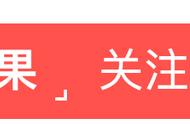快速找出两份文档差异,原来一键就能完成,不知道的来看一看
前几天我朋友让我帮忙找出两份文档差异,他说他花了2个小时,连一份文档没搞定,如果我能半个小时之内帮忙搞定,就请我吃饭。
看在一顿饭的面子上,我就勉强答应了,于是5分钟后朋友就收到我对比过的Word文档,他非常惊讶,于是我露出一丝微笑。

其实对于我这样的办公达人,对比2份文档是非常简单的事情,方法教给大家,希望你们也能和我一样从容面对办公难题。

Word自带文档比较功能,可能隐藏的比较深,很多时候我们忽略了。
首先我们打开Word文档,点击上方【审阅】图标。然后选择【比较】功能,可以精准找出2份文档的不同之处。

将原文档和修改文档进行上传,然后点击【确定】,就能快速找出不同。

不同之处,会在Word里面做标红处理,下方左边显示的是修改的地方,右边显示的是原文件,中间展示的是修改之后的文档。

- 一键选择相同内容
想要复制一份文档当中相同的内容应该怎么办?按住Ctrl进行选择,真的太麻烦还耽误时间。
不妨打开文本,点击【开始】,选择【编辑】选项,然后进行【选择】,选文本中相似文本。

这样就能快速选择文章中相同的内容。
- Word添加下划线
怎样给Word封面添加下划线呢?
设置方法:点击菜单栏中【开始】按钮,然后选择【无框线】,在右边一整列的单元格中,直接点击【下划线】,选择【内部横线】即可。

那么今天关于Word小技巧就到这里结束来,关注办公黑科技,让你办公路上不迷路。
,